Come ripristinare il BIOS ASUS nel modo giusto
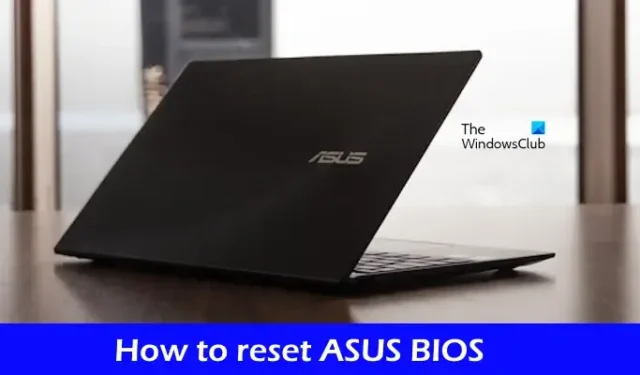
In questo articolo ti mostreremo come ripristinare il BIOS ASUS . Prima di ripristinare il BIOS, assicurati di annotare tutte le impostazioni importanti del BIOS che hai modificato. Questo ti aiuterà a ripristinarli dopo il ripristino.

Come ripristinare il BIOS ASUS
Ti mostreremo i seguenti due metodi per ripristinare il BIOS ASUS in base alla modalità del tuo BIOS, ovvero UEFI e Legacy.
- Ripristina le impostazioni del BIOS nel BIOS in modalità UEFI
- Ripristina le impostazioni del BIOS nel BIOS in modalità Legacy
Prima di procedere, vediamo come accedere al BIOS ASUS. Spegni completamente il computer. Ora, tieni premuto il tasto F2, quindi accendi il computer. Tieni premuto il tasto F2 finché non accedi al BIOS ASUS. Questa chiave potrebbe essere diversa per il tuo modello ASUS. Pertanto, ti suggeriamo di fare riferimento al manuale utente o di visitare il sito Web ufficiale ASUS per trovare la chiave giusta per accedere al BIOS .
1] Ripristina le impostazioni del BIOS nel BIOS in modalità UEFI
In modalità UEFI, potete selezionare le opzioni per ripristinare il BIOS ASUS utilizzando il mouse o la tastiera. La modalità UEFI supporta sia gli input da tastiera che da mouse. Pertanto, l’uso del mouse sarà più comodo per te.
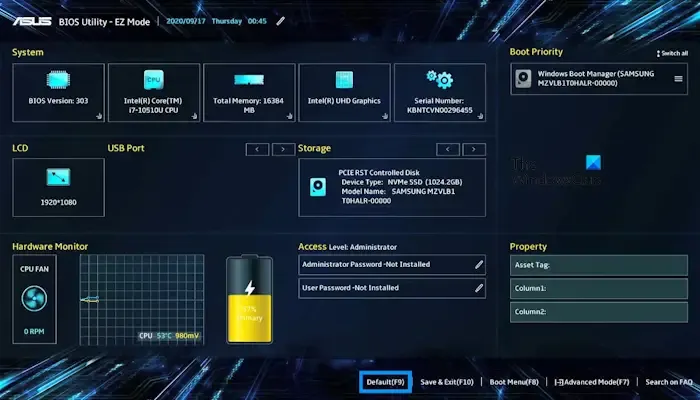
- Innanzitutto, accedi al BIOS ASUS utilizzando il tasto funzione destro.
- Fare clic sull’opzione Predefinita utilizzando il mouse. In alternativa è anche possibile premere il tasto dedicato per l’opzione Default.
- Vedrai la casella di conferma per caricare le impostazioni predefinite ottimizzate. Fare clic su OK .
- Ora il tuo BIOS è stato ripristinato alle impostazioni predefinite. Salvare le impostazioni prima di uscire dal BIOS. Fare clic sull’opzione Salva ed esci disponibile in basso o premere il tasto dedicato.
- Verrà visualizzata una finestra di conferma per salvare le impostazioni di configurazione e ripristinare. Fare clic su OK .
Una volta completato il ripristino delle impostazioni del BIOS, il computer si riavvierà e accederà a Windows.
2] Ripristina le impostazioni del BIOS nel BIOS in modalità Legacy
In modalità Legacy, è possibile selezionare le opzioni per ripristinare il BIOS ASUS utilizzando i tasti freccia o il tasto Invio. Utilizzare i passaggi seguenti per ripristinare il BIOS in modalità Legacy:
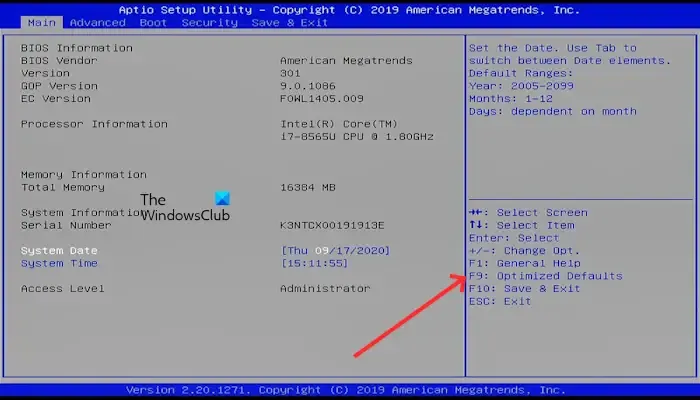
- Innanzitutto, accedi al BIOS ASUS utilizzando il tasto funzione destro.
- Selezionare le impostazioni predefinite ottimizzate premendo il tasto F9. È inoltre possibile utilizzare i tasti freccia per selezionare l’opzione predefinita ottimizzata.
- Vedrai la casella di conferma per caricare le impostazioni predefinite ottimizzate. Selezionare Sì utilizzando i tasti freccia.
- Ora il tuo BIOS è stato ripristinato alle impostazioni predefinite. Salvare le impostazioni prima di uscire dal BIOS. Selezionare l’ opzione Salva ed esci disponibile sul lato destro utilizzando i tasti freccia o premendo il tasto dedicato.
- Vedrai una finestra di conferma per salvare le impostazioni di configurazione e uscire. Selezionare Sì utilizzando i tasti freccia.
Una volta completato il ripristino delle impostazioni del BIOS, il computer si riavvierà e accederà a Windows.
Come resetto il mio Asus CMOS?
Spegni il computer e scollegalo dalla presa di corrente. Apri il case del computer e individua la batteria CMOS sulla scheda madre. Rimuovere con attenzione la batteria CMOS dal suo zoccolo. Attendere almeno 30 secondi, quindi reinstallare la batteria. Le impostazioni del BIOS sono ora ripristinate ai valori predefiniti. Ora chiudi il case del computer, collega il cavo alla presa di corrente e accendi il computer.
Qual è la chiave per il ripristino del BIOS?
Ogni computer di marche diverse ha combinazioni di tasti diverse per il ripristino del BIOS. Pertanto, è necessario visitare il sito Web ufficiale del produttore del computer per conoscere la combinazione di tasti corretta per il ripristino del BIOS .


Lascia un commento